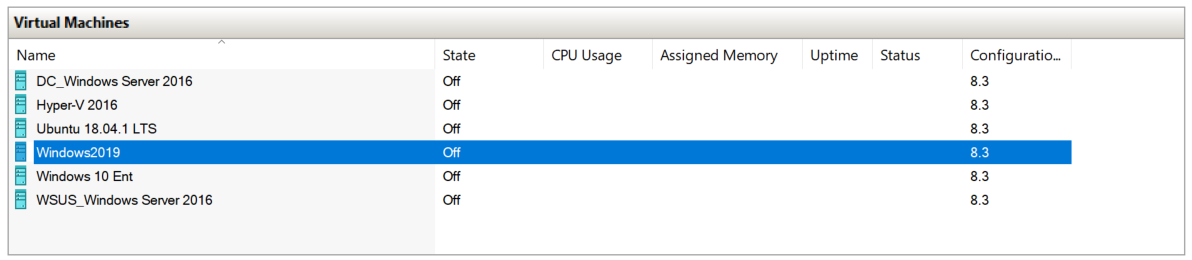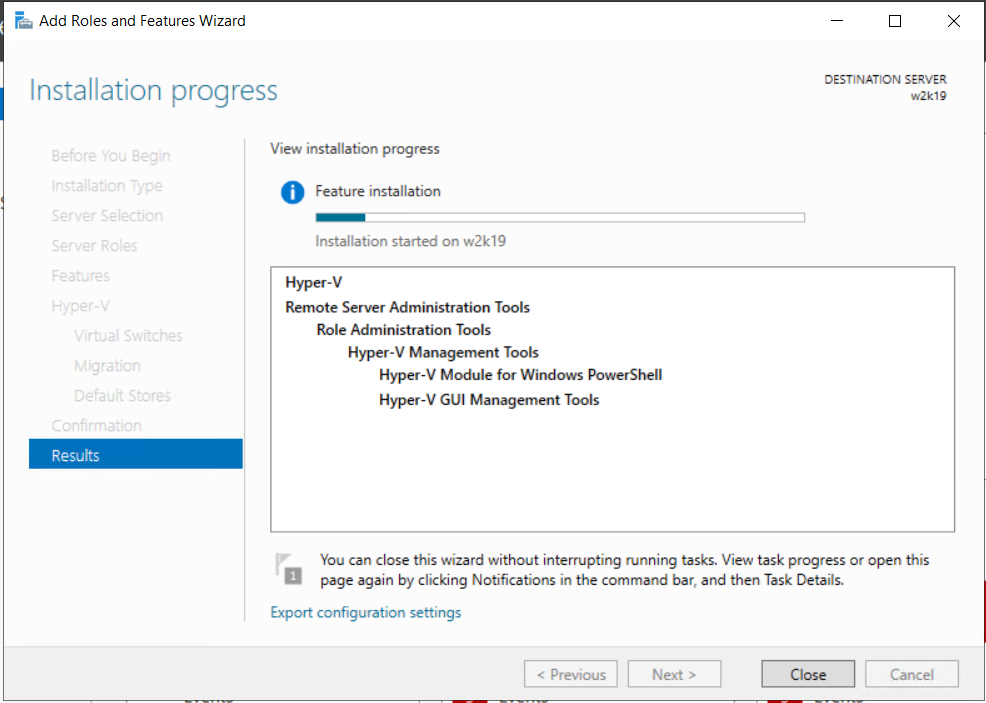„Hyper-V Server“ vaidmens arba „Hyper-V Core Server“ diegimas fizinėje mašinoje yra nesudėtingas procesas ir ne visada reikia atlikti papildomą konfigūraciją. Kitas izoliuotos aplinkos kūrimo žingsnis yra virtualios mašinos, operacinės sistemos ir priglobtos programos diegimas ir konfigūravimas. Tai vadinama tradicine virtualizacija. Tokiu atveju fizinė mašina yra išgaunama ir pateikiama svečių operacinėms sistemoms, kurios yra talpinamos virtualioje mašinoje. Bet ką daryti, jei norime „Hyper-V“ paleisti virtualios mašinos viduje? Pagal numatytuosius nustatymus to padaryti neįmanoma, tačiau papildomai pakeitus „Hyper-V Server“ ir tikslinę virtualią mašiną. Vadinama technologija, leidžianti paleisti virtualią mašiną virtualios mašinos viduje įdėta virtualizacija . Ją palaiko ir kiti populiarūs pardavėjai, įskaitant „VMware“, „Citrix“ ir „Nutanix“. Skamba įdomiai, bet koks yra virtualiosios mašinos veikimo virtualioje mašinoje atvejis? Kūrėjai daugiausia naudoja bandymų tikslais, laboratorijose ir „Hyper-V“ talpyklose.
Jei bandysime įdiegti „Hyper-V“ į VM, gausime klaidą, sakančią, kad diegti negalima dėl trūkstamų virtualizavimo galimybių.

Šios kliūties sprendimai yra įgalinti tikslinių virtualių mašinų įdėtą virtualizavimą „Hyper-V“ serveryje. Šiame tekste paaiškinsime, kaip įgalinti įdėtą virtualizavimą „Hyper-V“ serveryje, kuris yra „Windows Server 2019“.
- Prisijungti arba prisijunkite prie „Windows Server 2019“, kuriame įdiegėte „Hyper-V“ vaidmenį
- Atviras „Hyper-V“ vadybininkas
- Eikite į VM, kur norite įgalinti įdėtą virtualizaciją. Mūsų pavyzdyje tai yra VM, pavadinta „Windows2019“, kaip parodyta ekrano kopijoje
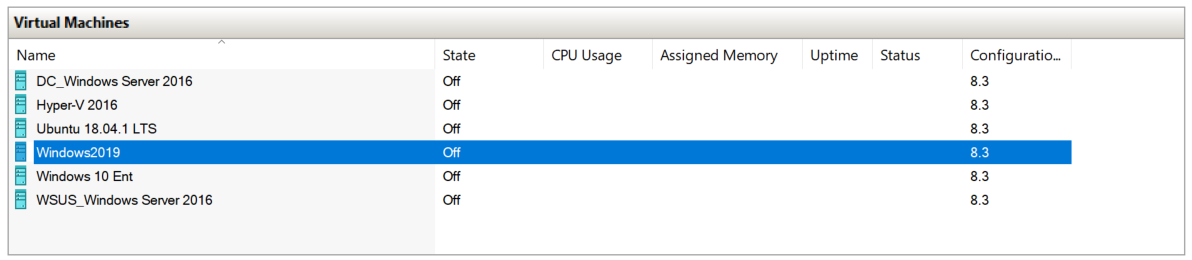
- Išjunkite VM
- Dešiniuoju pelės mygtuku spustelėkite Pradžios meniu ir tada spustelėkite „Windows Powershell“ (administratorius)
- Tipas Set-VMProcessor -VMName Windows2019 -ExposeVirtualizationExtensions $ true ir tada paspauskite Šiame pavyzdyje „Windows2019“ yra VM vardas. Turėtumėte įvesti savo „Hyper-V Manager“ talpinto VM pavadinimą

- Kitas žingsnis - konfigūruoti tinklą su įdėta virtualia mašina. Tai galima padaryti naudojant MAC spoofing arba Network Address Translation (NAT). Mūsų atveju mes įgalinsime MAC spoofing įvesdami komandą „Get-VMNetworkAdapter -VMName“ Windows2019 | Įjungti „VMNetworkAdapter -MacAddressSpoofing“ į „Powershell“. Pakeiskite „Windows2019“ savo virtualiosios mašinos pavadinimu

- Įjungti VM ir prisijunkite prie „Windows Server 2019“
- Atviras Serverio tvarkyklė ir spustelėkite Pridėkite vaidmenis ir funkcijas
- Spustelėkite Kitas pagal Prieš tau pradedant
- Spustelėkite Kitas pagal Pasirinkite Diegimo tipas
- Spustelėkite Kitas arba pasirinkite paskirties serverį Pasirinkite paskirties serverį
- Pasirinkite „Hyper-V“ pagal Pasirinkite serverio vaidmenis ir tada spustelėkite Pridėti funkcijas
- Spustelėkite Pirmyn, kad įdiegtumėte „Hyper-V“
- Spustelėkite Kitas pagal Pasirinkite funkcijas
- Spustelėkite Kitas pagal „Hyper-V“
- Pasirinkite tinklo adapterį Sukurkite virtualius jungiklius . „Windows Server“ automatiškai aptiks visus galimus tinklo adapterius toje mašinoje
- Spustelėkite Kitas pagal Virtualus mašinų perkėlimas
- Spustelėkite Kitas arba pasirinkite numatytąją virtualaus kietojo disko arba virtualiosios mašinos konfigūracijos failo vietą Numatytieji parduotuvės
- Pasirinkite Iš naujo paleiskite paskirties vaidmenis, vaidmenų paslaugas ar funkcijas pasirinktame serveryje, spustelėkite diegti ir tada spustelėkite Taip pagal Patvirtinkite diegimo pasirinkimus
- Spustelėkite Diegti ir palaukite, kol „Windows Server 2019“ įdiegs „Hyper-V“ vaidmenį
- Spustelėkite Diegti pagal Patvirtinkite diegimo pasirinkimą
- Palaukite, kol „Windows“ baigs įdiegti „Hyper-V“ vaidmenį. Jis automatiškai įdiegs virtualią mašiną.
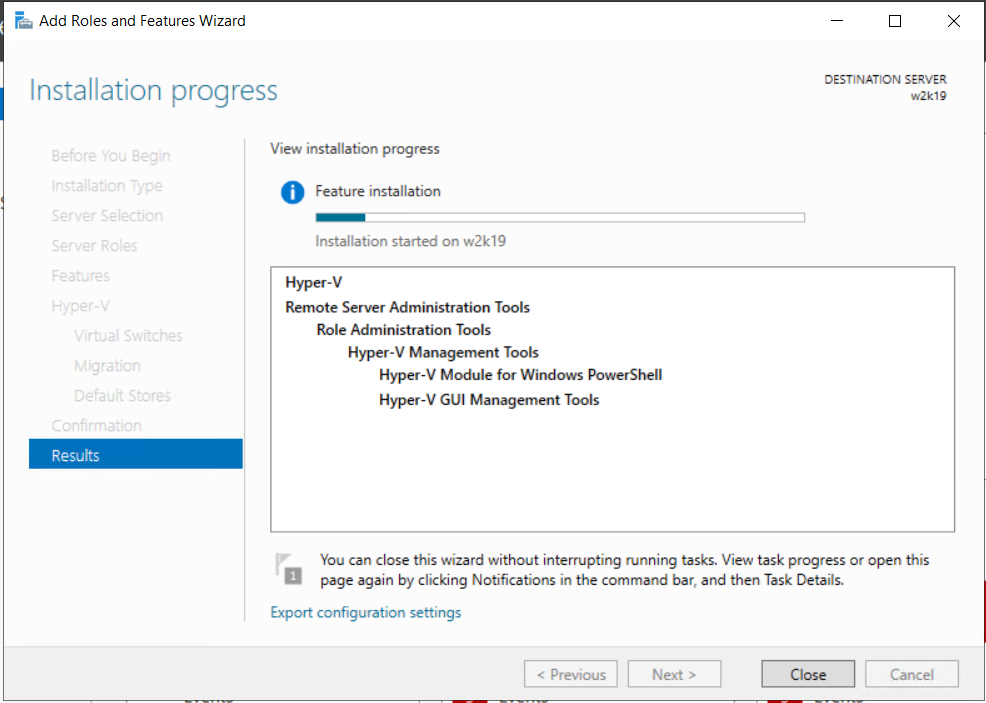
- Prisijungti į „Windows Server 2019“
- Atviras Serverio tvarkyklė
- Eikite į Įrankiai ir tada spustelėkite „Hyper-V“ vadybininkas
- Įdiekite virtualią mašiną ir mėgaukitės žaidimais su „Hyper-V“